为什么windows浏览器打不开 浏览器打不开网页的常见原因
近年来随着互联网的普及,浏览器已成为人们日常生活中不可或缺的工具,有时候我们可能会遇到浏览器打不开网页的情况。造成浏览器无法正常打开网页的原因有很多种,比如网络连接问题、浏览器设置错误、缓存问题等。在遇到这种情况时,我们可以通过检查网络连接、清除浏览器缓存、重启浏览器等方法来解决问题。希望大家在使用浏览器时遇到问题不要慌张,耐心解决即可。
为什么windows浏览器打不开
1、网络设置的问题
网络设置问题导致电脑网页打不开是比较多见的,直接进行ip设置就可以了。如果还是不行,那么可能就是DNS服务器出现了问题。找到dns服务器的位置,进行协议更改就可以了。最后检查一下路由器,如果没意外就可以打开网页了。
2、IE浏览器的问题
电脑的浏览器有时候会导致网页不能打开,当电脑的浏览器出现故障的时候,电脑是不能打开网页的。解决方法就是使用修复软件进行修复,如果还是不行,重新下载一个浏览器。
3、防火墙的问题
防火墙的设置会影响网页的正常打开,如果网页不能打开。检查一下是不是防火墙设置了什么,进行调整一下就可以打开了。
4、网络协议的问题
这个要找一下控制面板,找到网络协议,然查看一下是不是协议出现了问题。如果没有问题,那么查找一下协议驱动,看看是不是驱动损坏了。重新下载或者修复就可以了。
5、HOSTS和系统的问题
HOSTS文件如果被修改了就会导致网页不能正常的打开,另外系统文件如果误删了,也会导致网页不能打开。所以可以清空一下HOSTS文件和修复系统文件。
6、电脑感染病毒
当电脑中了病毒的时候,也会导致电脑的网页不能正常的开启。我们可以使用金山毒霸和一些杀毒的软件进行杀毒,杀毒后重启一遍再打开试试。
浏览器打不开网页怎么办
解决方案一: 检查下路由水晶头、光猫、网线是否接触不良或网线是否损坏,重新拔掉所有线路。等待几分钟,再插上电源,然后通过手机连接WiFi,测试网络是否正常。如果仍然失败,您可以尝试重置路由工厂设置。
解决方案二: 尝试卸载网卡驱动程序并重新安装。具体步骤如下:
1、 右键单击此计算机(我的计算机),然后单击管理或设备管理器。如下图所示:
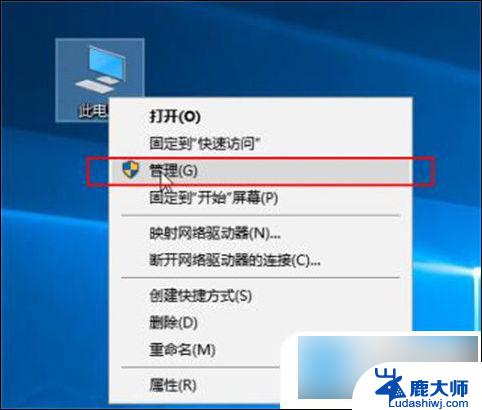
2、 单击设备管理器,找到右侧的网络适配器并展开它。选择无线驱动程序,右键单击以卸载设备,如下所示:
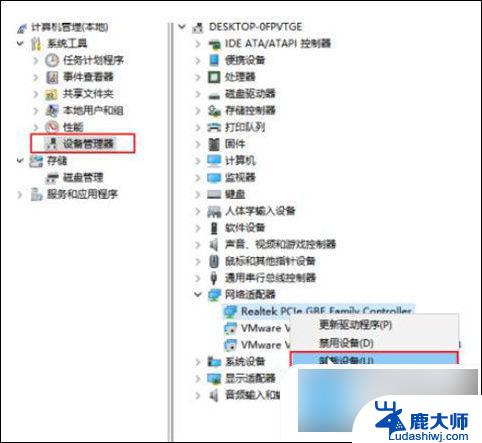
3、 然后使用驱动程序Genie网卡或360驱动程序主机重新安装驱动程序。
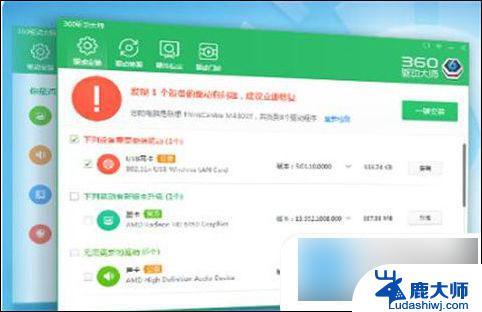
解决方案三:
1、 点击win10【菜单】,然后打开【设置】。
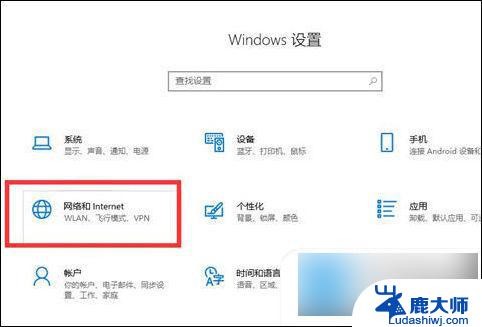
2、 在设置界面中找到【网络和internet】。
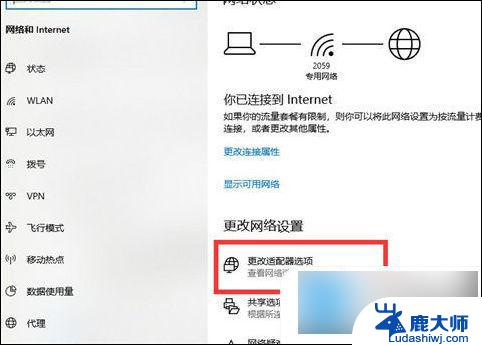
3、 进入之后,找到【更改适配器选项】,然后点击进入。
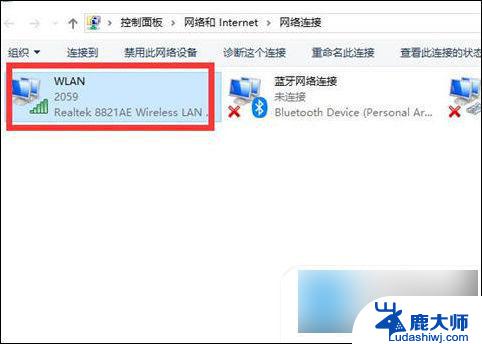
4、 打开窗口以后,鼠标双击【WLAN】打开网络连接界面。
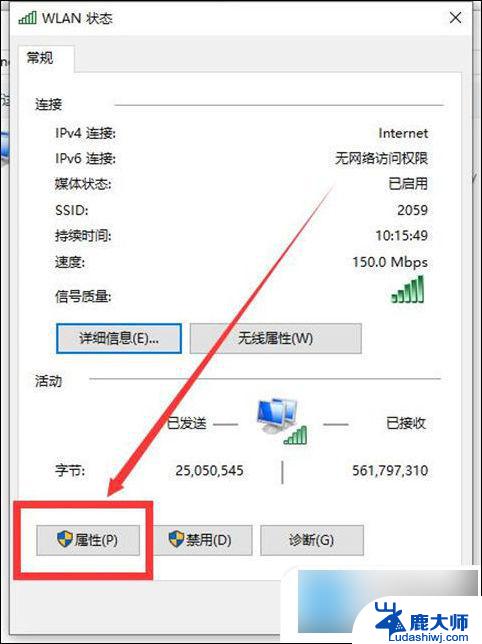
5、 打开的WLAN状态界面以后,点击左下角的【属性】进入。
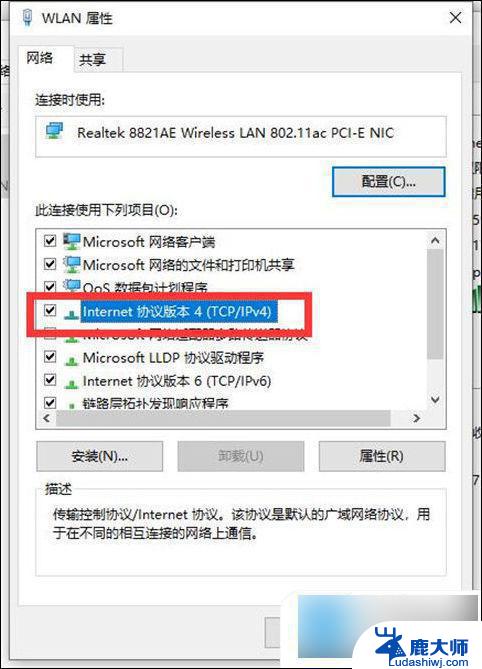
6、 然后鼠标双击进入【Internet协议版本4(TCP/IPv4)】。
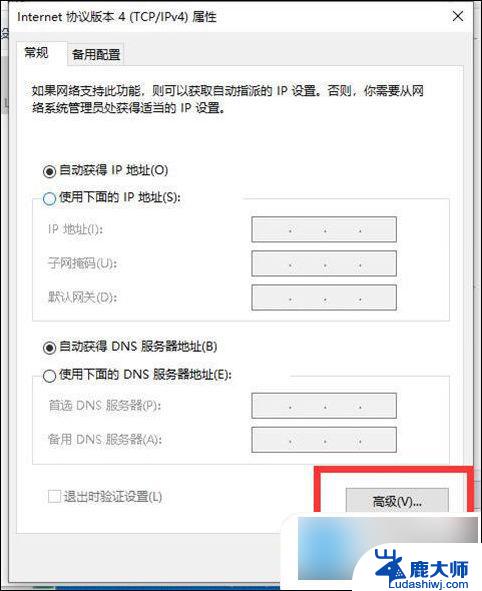
7、 在打开的属性界面中,点击右下角的【高级】并进入。
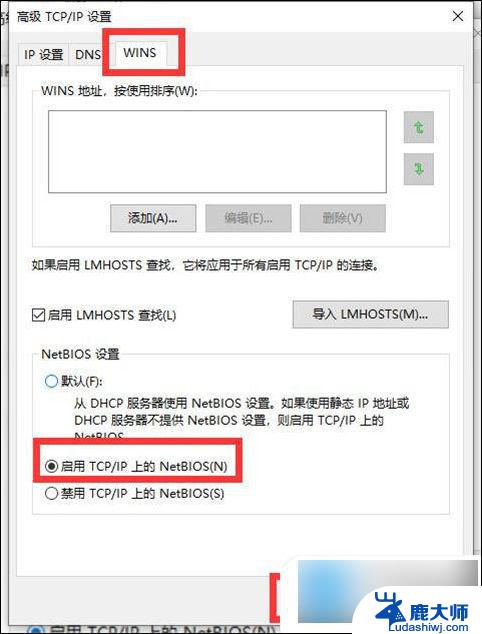
8、 然后在上方标签栏中切换到【WINS】,然后勾选下方的【启用TCP/IP上的NetBIOS】,然后点击【确定】。
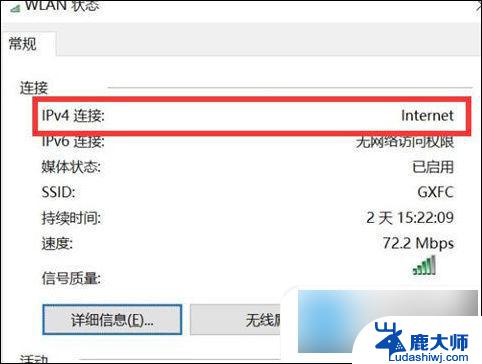
9、 这时候【ipv4连接】的状态显示【internet】时,就说明网络可以使用了。
以上就是为什么windows浏览器打不开的全部内容,还有不清楚的用户就可以参考一下小编的步骤进行操作,希望能够对大家有所帮助。
为什么windows浏览器打不开 浏览器打不开网页的常见原因相关教程
- 打开网址选择浏览器 怎样设置浏览器默认打开网页
- 网银电脑上打不开网页 IE浏览器打不开网银页面怎么解决
- 除了浏览器还有什么可以打开网址 不用浏览器打开网页的好处
- uc无法打开网页如何解决 UC浏览器打不开特定网页
- 浏览器 不显示图片 浏览器打开网页图片无法显示
- 火狐浏览器设置打开网页在新的标签,让你的浏览更高效
- 浏览器设置禁止打开某些网页:如何有效屏蔽不良网站
- edge浏览器一打开就是百度怎么办 Microsoft edge浏览器设置打开新标签页时默认是百度搜索
- 如何查看浏览过的网页 怎样查看浏览器的网页浏览记录
- windows自带ie浏览器在哪找 如何打开电脑自带的IE浏览器
- 笔记本电脑怎样设置密码开机密码 如何在电脑上设置开机密码
- 笔记本键盘不能输入任何东西 笔记本键盘无法输入字
- 苹果手机如何共享网络给电脑 苹果手机网络分享到台式机的教程
- 钉钉截图快捷键设置 电脑钉钉截图快捷键设置方法
- wifi有网但是电脑连不上网 电脑连接WIFI无法浏览网页怎么解决
- 适配器电脑怎么连 蓝牙适配器连接电脑步骤
电脑教程推荐